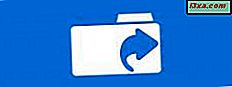Smartphones wären nicht so nützlich und geschätzt von Benutzern ohne all ihre Apps. Sobald Sie ein neues Smartphone haben, suchen Sie als erstes nach Apps und installieren diese. Mit Hilfe des Stores bietet Windows Phone eine einfache Möglichkeit, Apps zu finden, herunterzuladen und zu installieren. Wenn Sie ein Anfänger mit Windows Phone 8 sind, sollten Sie dieses Tutorial lesen. Es teilt auch, wie Sie die Apps entfernen, die Sie nicht mehr verwenden.
Was ist zu überprüfen, bevor Apps aus dem Store installiert werden?
Bevor Sie die Schritte ausführen, die in den folgenden Abschnitten beschrieben werden, stellen Sie Folgendes sicher:
- Ihr Windows Phone verfügt über eine aktive Internetverbindung. Wenn möglich, laden Sie Apps über eine WLAN-Verbindung herunter und installieren sie, insbesondere wenn Sie große Apps oder Spiele herunterladen möchten. Dies wird dir Geld sparen. Wenn Sie Hilfe benötigen, lesen Sie diese Anleitung: Herstellen einer Verbindung mit Datennetzwerken und drahtlosen Netzwerken unter Windows Phone.
- Wenn Sie eine App herunterladen möchten, die größer als 50 MB ist, stellen Sie sicher, dass Sie eine Wi-Fi-Verbindung verwenden. Andernfalls können Sie mit Windows Phone die App nicht installieren.
- Sie haben Ihr Microsoft-Konto mit Ihrem Windows Phone verbunden. Sie können den Store durchsuchen, ohne ein Microsoft-Konto zu verwenden, aber Sie können Apps nicht ohne eines installieren.
So durchsuchen Sie die im Windows Phone Store verfügbaren Apps
Öffnen Sie zuerst den Store, indem Sie auf seine Kachel tippen, auf dem Startbildschirm oder indem Sie auf die Verknüpfung in der Liste Apps tippen.
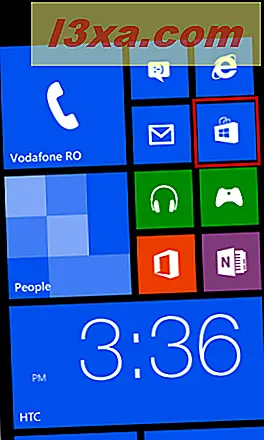
Der Store wird geöffnet und listet mehrere Kategorien auf. Abhängig von Ihrem Telefon wird die Liste variieren. Der Hersteller Ihres Telefons kann eine eigene Kategorie oder Kategorie von Apps hinzufügen. Zum Beispiel enthalten Nokia Lumia-Handys eine Nokia-Sammlung, während Samsung-Handys eine Samsung-Zone- Kategorie enthalten. Sie werden verwendet, um exklusive Apps zu gruppieren und anzuzeigen, die nur für Benutzer verfügbar sind, die Telefone von diesem Hersteller gekauft haben.
Die Kategorien für alle Telefone sind: Apps, Spiele, Musik und Podcasts. Telefone mit einer microSD-Karte verfügen ebenfalls über eine SD-Kartenkategorie, wenn Apps für die Installation von der SD-Karte verfügbar sind. Weitere Informationen finden Sie in diesem Lernprogramm: So installieren Sie Windows Phone 8-Apps von der SD-Karte, um Speicherplatz zu sparen.
Um die verfügbaren Apps zu durchsuchen, tippen Sie auf Apps .
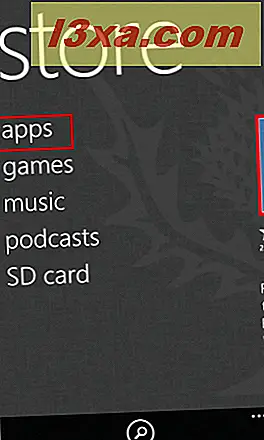
Ein Bildschirm mit der aktuellsten App des Tages wird angezeigt.
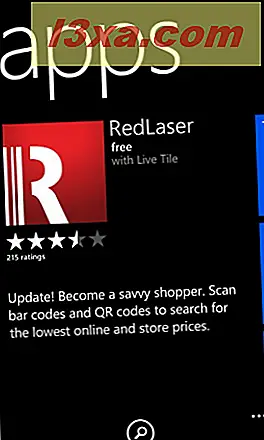
Flick nach rechts und ein neuer Bildschirm wird angezeigt, der sechs Kacheln anzeigt. Jede Kachel führt zu einer anderen Liste von Apps, wobei jede Liste verschiedene Apps enthält. Die verfügbaren Listen sind: Oben frei, Neu + Aufsteigend, Top bezahlt, Beste Bewertung, Sammlungen und Auswahl für Sie (dies wird jedoch nicht auf allen Telefonen angezeigt).
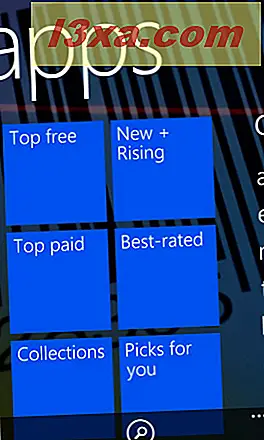
Um sie zu durchsuchen, tippen Sie auf die Liste, die Sie anzeigen möchten. Wenn Sie in einer Liste sind, streichen Sie nach rechts oder links, wenn Sie zur nächsten oder vorherigen Liste von Apps gelangen möchten.
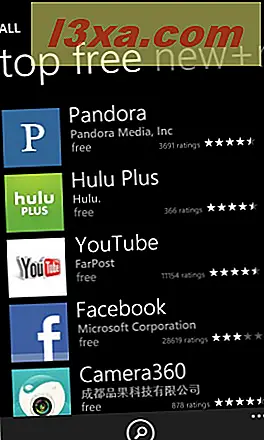
Um zum vorherigen App- Bildschirm zurückzukehren, tippen Sie auf die Schaltfläche Zurück . Dann streichen Sie erneut nach rechts, um einen Bildschirm mit dem Namen Kategorien anzuzeigen, der alle Kategorien von Apps im Store freigibt . Diese Liste ist lang und umfassend. Hier können Sie Apps durchsuchen, die in Kategorien wie Unterhaltung, Musik + Video bis hin zu Bildung oder Politik und Politik organisiert sind .
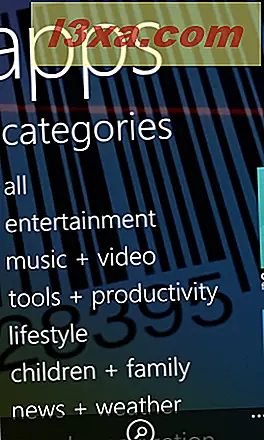
Mit einem letzten Rechtsklick gehen Sie zum Spotlight- Bildschirm. Es zeigt einige von Microsoft empfohlene Apps.
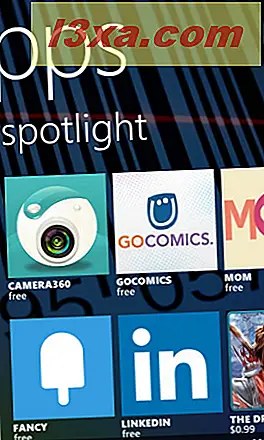
Diese Liste enthält im Allgemeinen einige interessante Tipps.
So suchen Sie nach einer bestimmten App im Store
Wenn Sie die gewünschte App bereits kennen, rufen Sie den Store auf und tippen Sie auf die Suchschaltfläche unten auf dem Bildschirm. Sie können von überall im Store suchen.
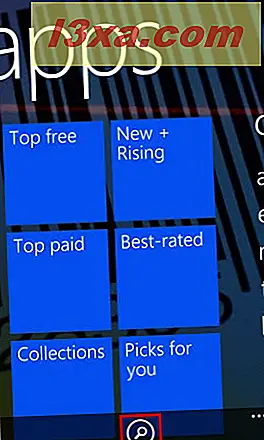
Dies öffnet den Speichersuchbildschirm . Schreibe den Namen der App, die du finden möchtest, und tippe auf Enter . Wenn Sie beispielsweise die SkyDrive- App installieren möchten, sollten Sie "skydrive" (ohne Anführungszeichen) schreiben.
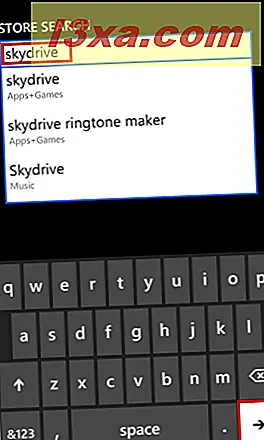
Wählen Sie in der Ergebnisliste die gewünschte App aus, indem Sie auf den Namen tippen.
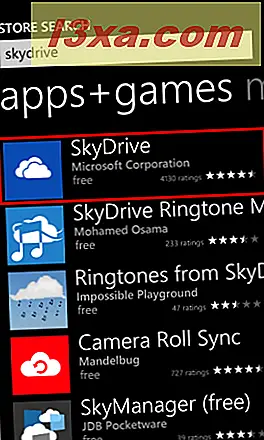
Daraufhin wird ein Bildschirm mit Informationen zur ausgewählten App geöffnet.
So erfahren Sie mehr über eine App im Store
Sobald Sie eine App angetippt haben, zeigt Windows Phone mehrere Bildschirme mit Informationen zu dieser App an. Sie können angezeigt werden, indem Sie nach rechts oder links blättern. Beginnend mit dem ersten angezeigten und dann von links nach rechts gehen, sind die verfügbaren Bildschirme die folgenden: Details, Bewertungen, Screenshots und ähnliche .
Wenn die App kostenlos ist, finden Sie auf beiden Seiten unten die gleichen zwei Schaltflächen: Installieren und Freigeben . Wenn die App nicht kostenlos ist, sind die Tasten versuchen (wenn eine kostenlose Testversion verfügbar ist), kaufen und mehr (die drei Punkte). Tippen Sie auf die Schaltfläche Mehr, um Zugriff auf die Schaltfläche " Teilen" zu erhalten . Mit "Teilen" können Sie die App an beliebige Personen senden, und zwar auf verschiedene Weise, z. B. per E-Mail oder SMS.
Lassen Sie uns durch die verfügbaren Bildschirme gehen: die ersten - Details - teilt die Beschreibung der App, einschließlich des Namens, Preis (wenn es eine kostenpflichtige App ist), Größe, eine kurze Beschreibung, die von der App unterstützten Sprachen und ihre Anforderungen.
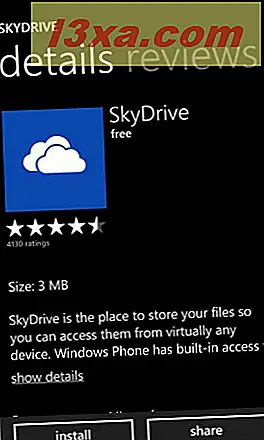
Der Bewertungsbildschirm listet die Bewertungen der Kunden für diese App auf.
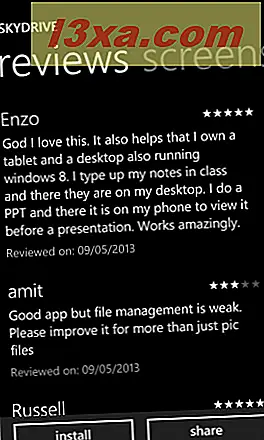
Der Screenshot- Bildschirm zeigt Bilder der App und ihrer Funktionen an.
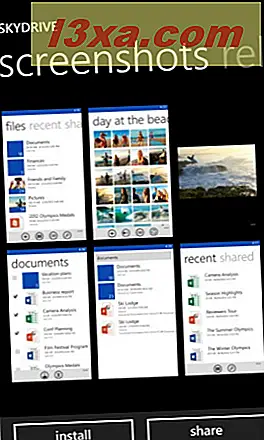
Der letzte Bildschirm - related - teilt mehrere verwandte Apps. Allerdings finde ich die zugehörigen Apps-Listen oft seltsam und wenig nützlich. Auf meinem Windows Phone 8 beispielsweise ist die SkyDrive- App (von Microsoft) mit Apps wie Moyoko Swing verbunden (die nicht einmal entfernt mit Cloud-Diensten in Verbindung stehen).
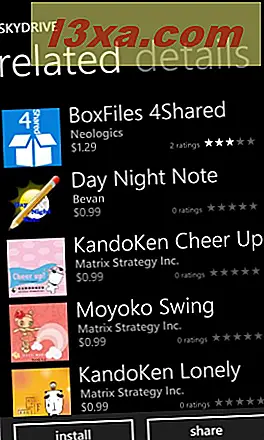
Jetzt, wo Sie mehr über die App erfahren haben, ist es an der Zeit, sie zu installieren.
So installieren Sie eine App aus dem Windows Phone Store
Wenn Sie eine App auf Ihrem Telefon installieren möchten und diese App kostenlos ist, tippen Sie auf die Schaltfläche Installieren .
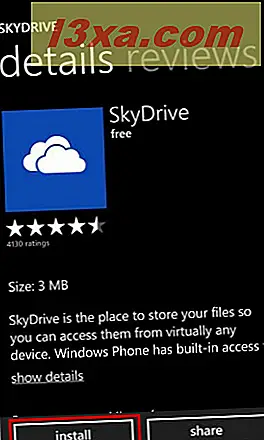
Wenn die App nicht kostenlos ist, werden Sie aufgefordert, dafür zu bezahlen. Bevor Sie dies jedoch tun können, müssen Sie Ihr Wallet-Konto einrichten und Details zu Zahlungsmethoden usw. hinzufügen. Dies wird in einem zukünftigen Lernprogramm behandelt.
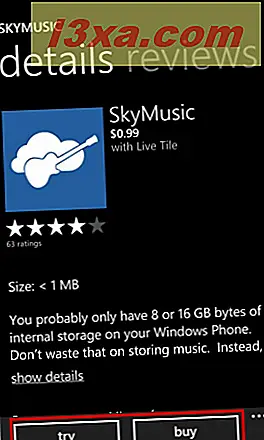
Als Nächstes werden Sie aufgefordert, der App die Verwendung bestimmter Telefonfunktionen zu erlauben. Eine Liste der Funktionen, die von einer App benötigt werden, finden Sie hier: Wie kann ich feststellen, ob eine App Anforderungen hat? Wenn Sie einverstanden sind, tippen Sie auf Erlauben .
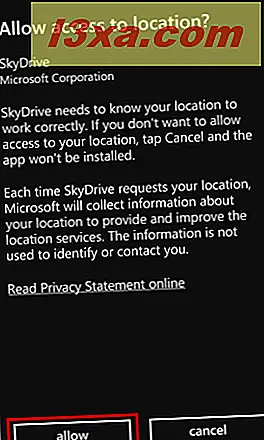
Windows Phone führt Sie nun zum Bildschirm Apps, auf dem Sie den Installationsfortschritt der App kurz verfolgen können.
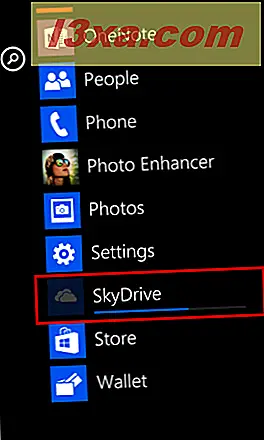
Wenn der Fortschrittsbalken nicht mehr angezeigt wird, ist die App auf Ihrem Windows Phone installiert.
So entfernen Sie Apps und Spiele, die auf Ihrem Windows Phone installiert sind
Um dieses Thema im Detail zu behandeln, haben wir eine separate Schritt-für-Schritt-Anleitung veröffentlicht: So deinstallieren Sie Apps und Spiele von Ihrem Windows Phone.
Fazit
Wie Sie in diesem Tutorial sehen können, ist das Finden, Herunterladen, Installieren und Entfernen von Apps aus dem Windows Phone Store relativ einfach. Jeder kann das. Ja, ein Guide wie dieser ist nützlich, wenn Sie das erste Mal machen, aber Sie werden den Prozess relativ schnell lernen. Als persönliche Anmerkung schätze ich sehr, wie einfach es ist, Apps zu entfernen, insbesondere diejenigen, die mit meinem Windows Phone ausgeliefert werden und die ich nicht verwenden möchte. Viele Telekommunikationsanbieter oder Telefonhersteller bündeln Apps, die für ihre Benutzer nicht sehr nützlich sind. Auf anderen Plattformen (wie Android) ist der Prozess viel komplizierter und einige Apps können nie entfernt werden. Dies gilt nicht für Windows Phone, was großartig ist.